Reklama
Systém Windows používa softvér nazývaný ovládač na komunikáciu s hardvérom alebo zariadeniami, ktoré používa váš systém. Jednoducho povedané, vodič preloží správu tak, aby operačný systém porozumel tomu, ako zaobchádzať s tým, čo prijíma.
Zvuk bude tiež vyžadovať ovládač a pravdepodobne zistíte, že ho musíte aktualizovať. Možno, že výrobca vydal novú verziu, prešli ste na novšiu verziu systému Windows alebo máte všeobecné problémy so zvukom Riešenie problémov s prehrávaním videa a zvuku na počítači so systémom WindowsŽiadne video, žiadny zvuk, aké frustrujúce! Našťastie pravdepodobne ide o bežný problém so systémom Windows, ktorý vám môžeme pomôcť vyriešiť práve tu, práve teraz. Čítaj viac . Táto príručka ponúka rôzne metódy, ako aktualizovať ovládače zvuku v systéme Windows Windows 7 a 8 Ako získať nové funkcie systému Windows 10 v systéme Windows 7 alebo 8.1Je čas upgradovať prostredie Windows. Po inštalácii nového operačného systému získate úžasné funkcie s aplikáciami tretích strán. Windows 10 nie je koniec koncov nový. Čítaj viac .
Nezabudnite ísť ďalej do sekcie komentárov, aby ste sa podelili o svoje skúsenosti s problémami so zvukovými ovládačmi a o tom, ako ste ich aktualizovali.
Použite službu Windows Update
Jednou z metód aktualizácie zvukových ovládačov je použitie aktualizácia systému Windows Opravte Windows Update a urobte ho menej nepríjemným bez kompromitujúceho zabezpečeniaWindows Update môže byť nepríjemný. Takto sa môžete chrániť pred nepríjemnosťami bez toho, aby ste ohrozili bezpečnosť. Čítaj viac . Aj keď si môžete myslieť, že to prídu iba aktualizácie od spoločnosti Microsoft, skutočne pracujú s veľkým množstvom spoločností tretích strán, aby prostredníctvom nej distribuovali ovládače. Cieľom spoločnosti Microsoft je, aby ich zákazníci nemuseli hľadať ovládače, ktoré potrebujú, pričom služba Windows Update predstavuje komplexné riešenie tohto problému.
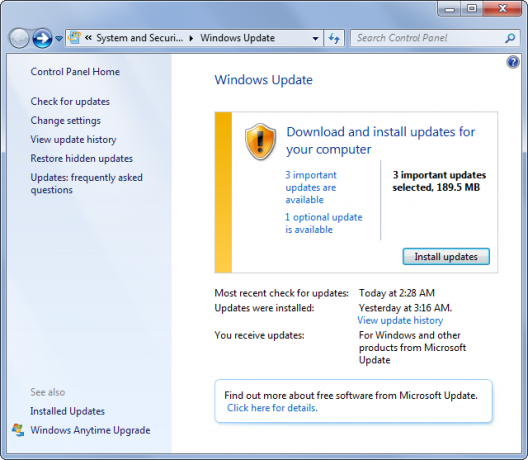
Ak to spoločnosť Microsoft dokázala, mali by ste mať možnosť získať zvukové ovládače prostredníctvom služby Windows Update, aj keď nezabudnite, že to tak nebude vždy. Ak chcete skontrolovať, či sú dostupné, vyhľadajte systém aktualizácia systému Windows, a vyberte Skontroluj aktualizácie. Týmto sa skontrolujú dôležité a voliteľné aktualizácie, ktoré sú k dispozícii, a potom vám umožní vybrať, ktoré chcete nainštalovať.
Ak chcete, aby to bolo automatické, vyberte položku Zmeniť nastavenia a budete môcť určiť, že chcete, aby systém Windows kontroloval a inštaloval aktualizácie automaticky. Môžete to zúžiť na to, ako často sa inštaluje a kedy. Toto by malo byť v predvolenom nastavení povolené, takže pokiaľ ste ho v minulosti nezmenili, bude sa automaticky aktualizovať.
Použite softvér výrobcu
V závislosti od toho, ako ste svoj systém zakúpili, môžete mať disk, ktorý obsahuje softvér od výrobcu, alebo môže byť nainštalovaný na základnú dosku. niektorí Systémy Dell Dell XPS 13 2015 Recenzia a prozradíXPS predstavuje vrchol dizajnu laptopov v roku 2015 a je to najlepší tresk pre vaše peniaze z akéhokoľvek notebooku, aký sme kedy videli v cenovom rozpätí 800 dolárov. Čítaj viac , napríklad sa dodáva s diskom, ktorý obsahuje všetky ovládače, ktoré potrebujete pre svoj systém. Ak pochádza od výrobcu zvukovej karty, môžete vložiť disk do jednotky, spustiť potrebný softvér a potom nainštalovať ovládače odtiaľ.

Aj keď je to prijateľné riešenie, nie je to naozaj najlepšie riešenie. Možno zistíte, že musíte nainštalovať zvukovú aplikáciu, ktorú nepotrebujete, ale najhoršie zo všetkého je, že v závislosti od toho, kedy bola naposledy aktualizovaná, by ste nakoniec mohli nainštalovať zastaraný ovládač. Softvér výrobcu sa môže pripojiť k internetu a automaticky vyhľadať aktualizácie, ale inštalácia ovládača priamo z disku nebude.
Stiahnite si ovládač ručne
Ďalšou dostupnou možnosťou je manuálna aktualizácia ovládača. Nerobte si starosti, hoci si to vyžaduje niekoľko ďalších krokov, ako tie predchádzajúce, je to skutočne jednoduchý proces. Zahŕňa to prechod na webovú stránku výrobcu, zadanie názvu modelu alebo čísla zvukovej karty a stiahnutie príslušného ovládača.
Ak potrebujete zistiť tieto podrobnosti, vyhľadajte systém správca zariadení a vyberte Ovládače zvuku, videa a hier aby ste rozšírili výber. Tu nájdete meno výrobcu a podrobnosti o tom, čo je potrebné aktualizovať. Kľúč, ktorý do a vyhľadávač Rozptýlené pomocou vyhľadávania Google? 4 vyhľadávače, ktoré by ste nemali ignorovaťGoogle nie je jediný spôsob, ako sa vyrovnať s informáciami. Interné vyhľadávacie nástroje môžu byť rovnako účinné pri dosahovaní výsledkov, v ktoré dúfate. Tu sú štyri ako alternatívne vyhľadávacie nástroje. Čítaj viac , choďte na stránky výrobcu (alebo alternatívneho poskytovateľa, napríklad Download.com) a stiahnite si najnovší ovládač pre svoju kartu.
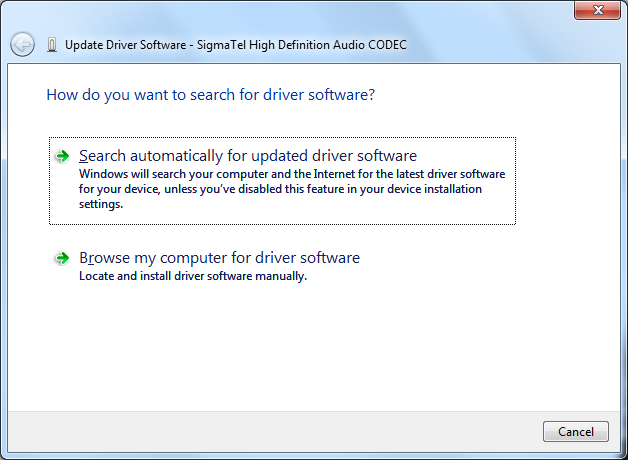
Väčšina ovládačov bude spustiteľná, ktoré sa pri načítaní samočinne nainštalujú, ale ak nie, potom sa vrátia späť do Správcu zariadení, kliknite pravým tlačidlom myši na príslušnú zvukovú kartu a vyberte Aktualizovať softvér ovládača .... Odtiaľ vyberte Vyhľadajte v počítači softvér ovládača, potom zadajte priečinok, do ktorého ste ovládač stiahli, a postupujte podľa pokynov sprievodcu až do konca.
Audio bolo úspešne aktualizované
Dúfajme, že jedna z týchto metód vám pomohla aktualizovať zvukový ovládač a vyriešiť všetky problémy, ktoré sa mohli vyskytnúť. Pamätajte si, že je vždy dobrým zvykom, aby vaše ovládače boli aktualizované - nielen pre váš zvuk.
Zvukové ovládače sa nemusia aktualizovať často a zvyčajne si to vyžaduje iba zmena operačného systému. Ale ak narazíte na problémy so zvukom, ako napríklad žiadny zvuk Počítačové reproduktory nefungujú? Ako opraviť bez zvukuProblémy so zvukom na počítači so systémom Windows sú nepríjemné. Ak vaše reproduktory nefungujú, tu je postup, ako to opraviť a získať zvuk späť do počítača. Čítaj viac , vždy stojí za to uistiť sa, že máte najnovší vodič ako prvý prístav.
Mali ste v minulosti nejaké problémy so zvukovými ovládačmi? Ako ste sa venovali ich aktualizácii?
Kredity obrázkov: Zvuková karta Cez Shutterstock
Joe sa narodil s klávesnicou v rukách a okamžite začal písať o technológii. Teraz je nezávislým spisovateľom na plný úväzok. Opýtajte sa ma na Loom.